
トランザクション認証(カメラ型ハードウェアトークン)
初期設定
他の利用者とは別のトークンを使用
1.
「トランザクション認証利用開始登録選択」画面で新規トークンを選択し、[次へ]ボタンをクリックしてください。
![[BLGI021]トランザクション認証利用開始登録選択画面 [BLGI021]トランザクション認証利用開始登録選択画面](img/BLGI021-2.gif)
![[BLGI021]トランザクション認証利用開始登録選択画面 [BLGI021]トランザクション認証利用開始登録選択画面](img/print/BLGI021-2.gif)
2.
「トランザクション認証利用開始登録」画面が表示されます。
トークン裏面のシリアル番号(2桁、7桁、1桁)を2回入力してください。
二次元コードをトークンのカメラで読み取り、トークンに表示されるトークン認証コード(12桁)を入力し、[トークン認証]ボタンをクリックしてください。
トークン裏面のシリアル番号(2桁、7桁、1桁)を2回入力してください。
二次元コードをトークンのカメラで読み取り、トークンに表示されるトークン認証コード(12桁)を入力し、[トークン認証]ボタンをクリックしてください。
| ||||||||
![[BLGI022]トランザクション認証利用開始登録画面 [BLGI022]トランザクション認証利用開始登録画面](img/BLGI022-2.gif)
![[BLGI022]トランザクション認証利用開始登録画面 [BLGI022]トランザクション認証利用開始登録画面](img/print/BLGI022-2.gif)
3.
「トランザクション認証」画面が表示されます。
二次元コードをトークンのカメラで読み取り、トークンに表示されるトランザクション認証番号(8桁)を入力し、トークンの画面が設定完了となっていることを確認のうえ、[認証確認]ボタンをクリックしてください。
二次元コードをトークンのカメラで読み取り、トークンに表示されるトランザクション認証番号(8桁)を入力し、トークンの画面が設定完了となっていることを確認のうえ、[認証確認]ボタンをクリックしてください。
| ||||||||||
認証確認の完了後、トークン設定を完了してください。
トークン設定を完了し忘れた場合、初期化手続きが必要となりますので、ご注意ください。
| ||||||||






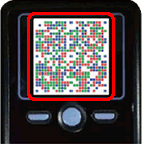
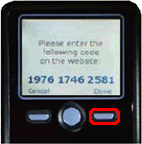
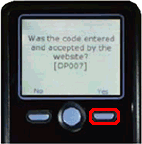
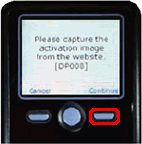
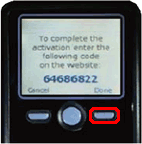
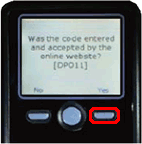
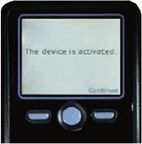
![[BLGI023]トランザクション認証画面 [BLGI023]トランザクション認証画面](img/BLGI023.gif)
![[BLGI023]トランザクション認証画面 [BLGI023]トランザクション認証画面](img/print/BLGI023.gif)